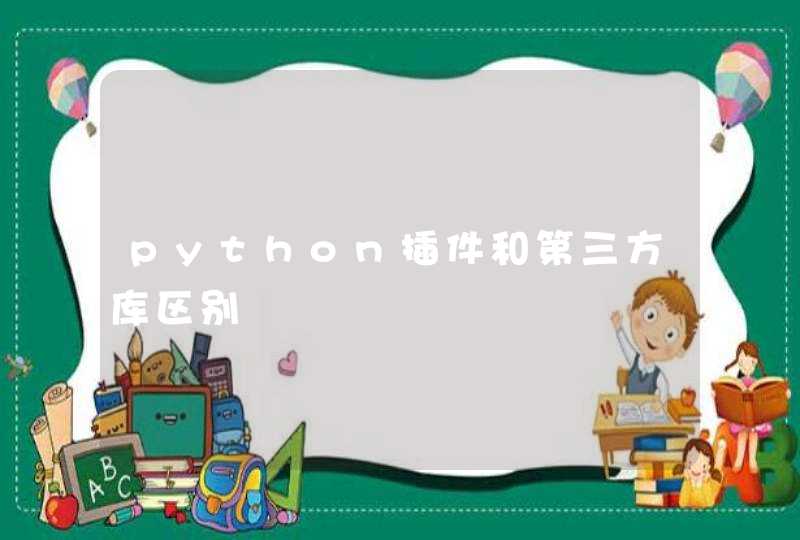文件其实是一组相关信息的集合,是Windows系统管理信息的最小组织单位,电脑中的数据都是以文件的形式保存在硬盘上的。
文件和文件夹是电脑管理数据的重要方式,文件通常放在文件夹中,文件夹中除了文件外还有子文件夹,子文件夹中又可以包含文件。我们可以将Windows系统中的.各种信息的存储空间看成一个大仓库,所有的仓库都会根据需要划分出不同的区域,每个区域分类存放不同的物品.
文件和文件夹
这里的区域就是系统中的文件夹,物品就是系统中的文件。关於文件夹可以参考本站介绍-什么是文件夹和 什么是文件.
文件的属性也有好多, 最基本的是文件名称,文件大小, 文件位置, 文件修改日期等.
拓展:
WinXP系统电脑运行卡慢的优化提速方法
解决方法:
1、硬件升级,主要是增加内存容量。加内存效果最明显,因为程序运行全部在内存里面执行。
2、系统优化,清理系统文件。系统运行久了当然会有一些垃圾等等,容易给系统带来负担,因此一些日常的清理是必须的,而正常的清理有清理注册表、清理垃圾等等,而这些操作很多时候都能有一些软件进行一键清理,在这里也不做具体说明。这一切的目的都是给希望能减少硬盘的负担,在这里要和大家分享的便是一些日常的系统优化技巧。
无需修改注册表
1、电脑桌面上的东西越少越好,我的电脑桌面上就只有“我的电脑”和“回收站”。东西多了占系统资源。虽然在桌面上方便些,但是是要付出占用系统资源和牺牲速度的代价。
解决办法:将桌面上不需要的快捷方式都删了,因为在“开始”菜单和“程序”栏里都有。将不是快捷方式的其他文件都移到D盘或E盘,不要放在C盘。C盘只放系统文件和一些程序安装必须安装在C盘的,其他一律不要放在C盘,放在D盘或E盘。
2、在C盘中有些文件即使用了系统优化软件也是无法清理,这时候我们可以手动清理这些垃圾文件,能更大程度节省C盘得空间。
解决方法:
(1)打开“我的电脑”,打开C盘,有一个Windows文件夹,打开它,找到一个“Temp文件夹”,把里面的文件全部删除,(需要事先关闭其他应用程序)。
(2)在“Temp文件夹”旁边有个“Temporary Internet Files文件夹”,打开,把里面的内容全部删除。
注意事项:
“Temp文件夹”和“Temporary Internet Files文件夹”不要也删了,是删文件夹里面的所有东西。切记!这样的操作最好一个月进行一次。
方法/步骤分步阅读1
/18
在需要共享的文件夹或者磁盘上方点击右键,在弹出菜单中点击属性。
2
/18
在属性窗口上方找到并点击共享选项卡,在下方找到并点击高级共享。
3
/18
在弹出的高级共享窗口中勾选共享此文件夹,然后依次点击确定即可。
4
/18
这样设置之后,很多用户直接使用administrator管理员账户访问该共享文件服务器的时候发现无法访问,那是因为guest用户没有开启。在电脑桌面找到计算机,在其上方点击右键,在弹出的菜单中点击管理。
5
/18
在打开的服务器管理器窗口左侧菜单中依次点击展开配置—本地用户和组,选中其下的用户。
6
/18
在右侧窗口中找到Guest用户,在其上方点击右键,在弹出的菜单中点击属性。
7
/18
在弹出的窗口下方找到账户已禁用,然后取消勾选,最后点击确定即可。
8
/18
通过上述方式即可把共享文件服务器中的文件共享出去供大家使用,但是由于每个文件的重要程度不同,可能有些文件只能给少数人使用读取,有些特别重要的文件只能读取但是无法复制、删除和修改,那么这些权限设置如何操作呢?其实通过windows内置的用户权限也可以设置,但是十分复杂,对于一些专业网管来说如何梳理各项权限也是一件头疼的事情,因此小编建议大家可以直接使用共享文件管理系统对共享文件进行权限管理,操作简单易懂,下面小编以大势至局域网共享文件管理系统为例进行介绍,希望大家举一反三。
9
/18
百度大势至局域网共享文件管理系统,在大势至官网下载(这里小编建议大家不要使用一些破解版的局域网管理软件,稳定性及安全性很差,一旦网络或者文件出现问题就无法挽回了),下载完成以后解压,在解压文件中找到并双击SharedFileMonitor_V14.0.exe安装到共享文件服务器。
m.taobao.com
根据文章内容为您推荐
广告
WeTooL企业个人永久版免费社群管理工具办公营销助手卡密非破解版
¥9.8 元¥9.8 元
查看
10
/18
待安装完成后返回电脑桌面,找到大势至局域网共享文件管理系统的快捷方式,双击打开,在弹出的登录窗口中输入账号和密码,然后点击确定登入。
11
/18
在主界面左上角找到并点击启动保护,在弹出的窗口中点击安装,最后安装完成后在弹出的窗口中点击确定。
12
/18
这时候该服务器共享的文件夹都会列出到下方的共享文件列表中去,选中任意一个共享文件夹,然后在左侧用户列表中选中所有用户,最后点击添加。
13
/18
在弹出的窗口中可以根据企业部门分组,输入部门名称,然后点击确定,这样一个小组就创建好了,选中刚刚新建的组,再次点击添加。
14
/18
在弹出的用户窗口中勾选同时添加到系统用户,然后输入用户名和密码,然后点击确定,这样一个用户就创建完成了,对于一些对权限要求较为严格的企业,建议实名建立账户,然后根据职位权限来分配共享文件的使用权限。
15
/18
选中刚刚新建的用户,然后在上方用户权限中根据需要勾选各个权限,这样就设置完成了,把新建的这个用户直接分配给该名员工使用即可,其他员工同样采用这种方式新建及设置。
16
/18
除了这些权限设置外,在下方访问操作日志中我们还可以看到每个员工每天访问的共享文件夹,访问的时间,执行了哪些操作,一旦共享文件出现故障后可以通过日志及时锁定责任人。
17
/18
待服务器端设置完成后,在每台主机上安装步骤9中解压的文件FileLockerMain.exe,双击即可自动安装,待安装完成后使用快捷键alt+F5唤出登录框,根据提示输入密码,然后点击确定。
18
/18
在弹出的窗口中输入服务器IP地址,然后点击保存,这样即可跨网段直接连接到共享文件服务器,这时候直接访问共享文件即可。